周末了,家里上网的需求“猛增”。一台电脑上网根本不够用。能不能把家里两台电脑都联上网呢?!找来找去找到了一块破
8139
网卡,好了开始操作;
条件:两台主机均为
XP
系统,且一台主机有两块网卡(假设机器名为
PC1
),另一主机为单网卡(假设机器名为
PC2
)。
参考原理:(这里就附上设置过程中
Windows
提供的“参考示例”图吧!这里只用到有网线网卡连接部分)
操作步骤:
首先,根据参考示例图连接好两台
PC
,
PC1
的网卡一连接外网,(不用设置,一般都会自动获取到
IP
)并连接到
Internet
;测试已可上网后,用点对点网线(新型网卡一般都有自适应功能,直通网线也可使用)连接
PC1
的网卡二和
PC2
的网卡,并分别设置:
PC1
的网卡二
IP
为:
192.168.0.1
子网掩码为:
255.255.255.0
。(首选DNS:192.168.0.1)
PC2
的
IP
为:
192.168.0.2
子网掩码为:
255.255.255.0
网关为:
192.168.0.1
首选
DNS
为:
192.168.0.1(如果两机器的DHCP都开着,PC2可以不进行IP方面的设置,先开PC1、再开PC2,PC2会自动获取到,次次郎目前就是这样的状态)
然后回到
PC1
机器上,打开“网上邻居”,点击左边框中的“设置家庭或小型办公网络”项,来启动网络安装向导。如下图:
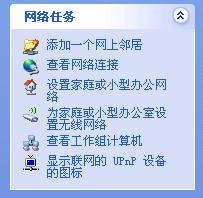
怎么?不好找吗?也可以在
PC1
的网卡一上“属性”的“高级”页签中找到“网络安装向导”,如下图:
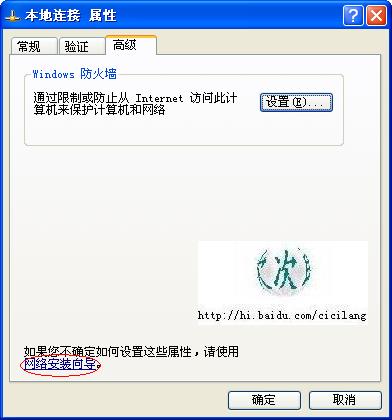
点击启动网络向导,如图:

一直点击“下一步”到出现下图界面:
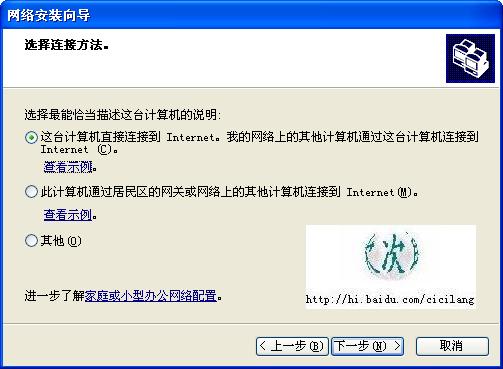
参考上图,选择“其它计算机通过这台计算机连接到
Internet”项
,下一步继续:
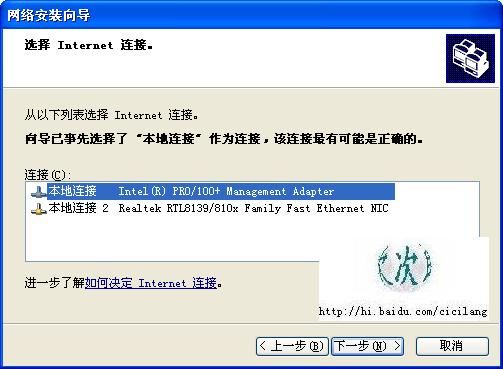
默认选择一般即为正确外网连接,无须更改,一直默认下一步,
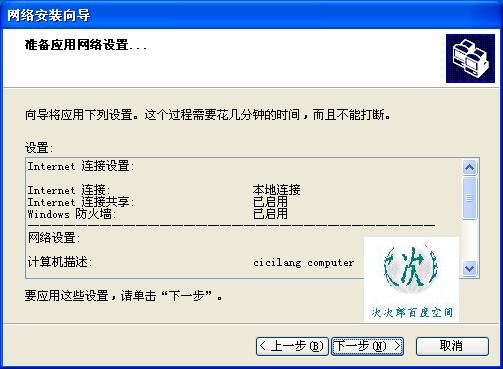
完成
PC1
的配置后,开始设置
PC2
部分;在
PC2
上用同样的方法启动网络安装向导。在出现“选择连接方法”页面时,需选择“此计算机通过其它计算机连接到
Internet
”,如下图所示:
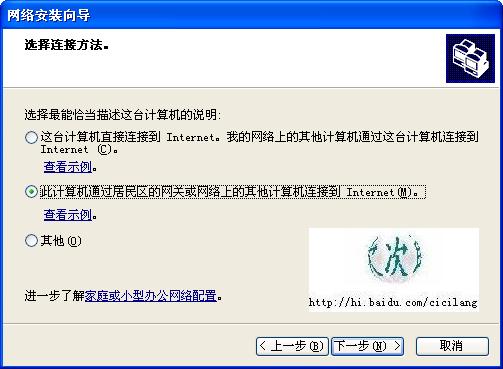
完成
PC2
的设置后,最好去
PC1
上复查一下连接外网的网卡一的“高级”属性,看是否如下图所示:
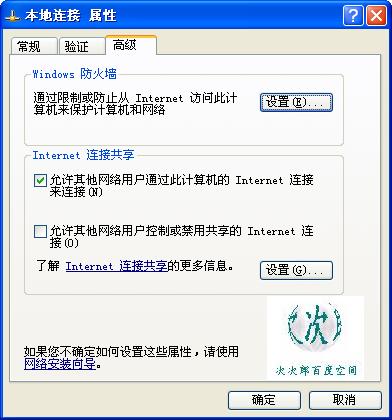
通过以上设置,两台电脑就都可以正常上网了。如果出现
PC2
还是不能上网,一般都是因为
PC1
、
PC2
上安装并启动了第三方防火墙软件,关掉这些防火墙再测试一下,正常了就去查对应的防火墙软件设置吧……
转载于:https://blog.51cto.com/eagle/190557






















 1万+
1万+

 被折叠的 条评论
为什么被折叠?
被折叠的 条评论
为什么被折叠?








